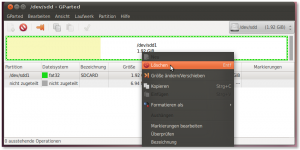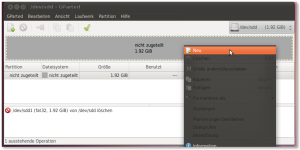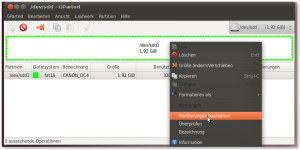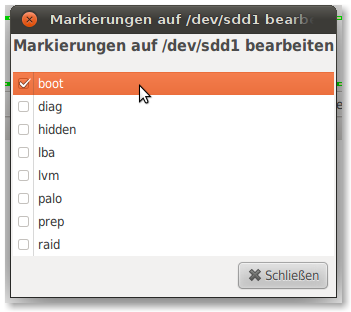Geräte um Funktionen erweitern macht echt Spaß - das weiß ich spätestens seit meinem Artikel »Fritz!Box gemoddet«. Viel besser merkt man es aber bei einer »Schnappschusskamera«, etwa der Powershot-Serie von Canon. Für diese gibt es eine mit unglaublich viel Funktionen gespickte Firmware namens »CHDK«. Wofür man sie nutzen kann und wie man sie einspielt beschreibt dieser Artikel.
Geräte um Funktionen erweitern macht echt Spaß - das weiß ich spätestens seit meinem Artikel »Fritz!Box gemoddet«. Viel besser merkt man es aber bei einer »Schnappschusskamera«, etwa der Powershot-Serie von Canon. Für diese gibt es eine mit unglaublich viel Funktionen gespickte Firmware namens »CHDK«. Wofür man sie nutzen kann und wie man sie einspielt beschreibt dieser Artikel.
Camera flashen? Was bringt’s?
CHDK (kurz für: Canon Hack Development Kit) bietet eine ganze Latte neuer Funktionen. Meine Lieblingsfeatures sind aber auf jeden Fall die ständige Batterieanzeige, die bei der Originalfirmware erst kurz vor Akkuversagen erscheint. Für ambitioniertere Fotografen sind sicherlich auch die Farbumfanggraphen interessant. Und für besonders künstlerisch tätige Fotografen gibt es noch die Möglichkeit, Hochkontrastbilder zu erstellen.Exkurs: Hochkontrastbilder
Hochkontrastbilder, oder auch »High Dynamic Range Images« sind Bilder, die mehr Farben und Kontraste abbilden können als üblicherweise durch Kameras erstellte Bilder. Dieses wird durch eine Bildreihe mit verschiedenen Belichtungszeiten erreicht. Man erhält also zusätzlich überbelichtete Bilder, auf denen die dunkleren Ecken gut zu erkennen sind, sowie unterbelichtete Bilder, auf denen helle Bildteile besser zu erkennen sind. Diese kombiniert man dann zu einem Bild mittels spezieller Software zusammen. Mehr dazu in einem späteren Artikel.
Gefahren beim flashen...
... gibt es praktisch keine. Grund dafür ist, dass CHDK keine permanenten Änderungen an der Kamera vornimmt. Die Firmware wird erst beim Starten der Kamera geladen, so dass mit einer anderen Speicherkate (oder dem Entfernen des Schreibschutzes der SD-Karte) die Kamera mit der Original-Canon-Firmware arbeitet. Schiebt man den Schreibschutz der SD-Karte nach oben, so dass er aktiviert ist, lädt die Kamera automatisch die modifizierte Firmware ein. Fotos kann man trotzdem machen - CHDK ignoriert in diesem Fall einfach den Schreibschutz. Das ist möglich, da der Schreibschutzschalter sowieso nur per Software ausgelesen wird.
Das Flashen
Der Eigentliche Vorgang des Flashens ist denkbar einfach. Bei Karten bis vier Gigabinärbyte (GiB) braucht man auch nichts besonderes zu beachten. Wichtig ist vor allem, dass man die richtige Version - passend zu seiner Kamera - nutzt.
Welche Version?
Als erstes muss man herausfinden, welche Softwareversion auf seiner Kamera läuft. Dabei geht es meistens nur um kleine Versionsunterschiede, die aber dann trotzdem eine andere CHDK-Firmware benötigen. Dazu hält man die Taste FUNC./SET gedrückt und drückt dann dabei die Taste DISP[LAY] . Es erscheint die genaue Versionsnummer auf dem Bildschirm, die man sich ganz genau merken sollte.
CHDK downloaden
Zunächst lädt man sich für seine Kamera die passende Firmware herunter. Dabei handelt es sich um sogenannte "Autobuilds", weil sie bereits fertig fürs Flashen sind. Die Firmware findet man auf der Download-Seite von Hoernsche. Hier genügt es meiner Meinung nach die "Small"-Variant herunterzuladen. Die Deutsche Lokalisierung macht bei mir nur Probleme mit den Umlauten und ist teilweise etwas gewöhnungsbedürftig, und die Skripte startet man auch allzuschnell ausversehen.
Installation
Windows-User können einfach die Installation über die Cardtricks versuchen, diese ist auf der Seite »Installation mit Cardtricks« bereits gut erklärt. Wer Ubuntu mit Gnome etc. verwendet, startet einfach den Partitionseditor und löscht die bestehende Partition der SD-Karte, erstellt eine neue, und gibt dieser den »Boot-Flag«. Danach extrahiert man die Daten aus dem Zip auf die Karte und ist fertig. Mehr macht Cardtricks auch nicht.
Kurzer Abriss mit GPartEd
1. Partitionseditor starten
2. Das richtige Gerät auswählen und die vorhandene Partition löschen.
3. Am entstandenen freien Speicherplatz über einen Rechtsklick eine neue Partition erstellen.
4. Partitionsparameter auf Fat16 stellen und bestätigen.
5. Änderungen mit dem grünen Haken bestätigen und warten. Protokoll auf Fehler sichten (ohne Bild).
6. Rechtsklick auf die Entstandene Partition, den Menüeintrag »Markierungen« wählen.
7. Die Markierung »boot« wählen und schließen. Die Änderung ist sofort aktiv.
8. Fertig mit Partitionieren. Nun das Zip-File extrahieren und aufspielen.
9. Schreibschutz an der Karte mechanisch herstellen (ja, es funktioniert trotzdem!).
10. Karte in die Kamera stecken
11. Kamera über die Play-Taste starten (wichtig!). Es sollte nun das CHDK-Logo erscheinen.
Viel Spaß mit der neuen Firmware! :-)
Weblinks
- http://chdk.wikia.com/wiki/CHDK
- http://chdk.wikia.com/wiki/German/Installation_mit_Cardtricks
- Englischer Wikipedia-Schnipsel über CHDK http://en.wikipedia.org/wiki/DIGIC#CHDK
- CHDK-Gruppe auf Flickr.com http://www.flickr.com/groups/chdk/
- CHDK-Beitrag auf Heise Foto http://www.heise.de/foto/artikel/Nur-Mut-Open-Source-Erweiterungen-fuer-Canon-Kameras-226836.html